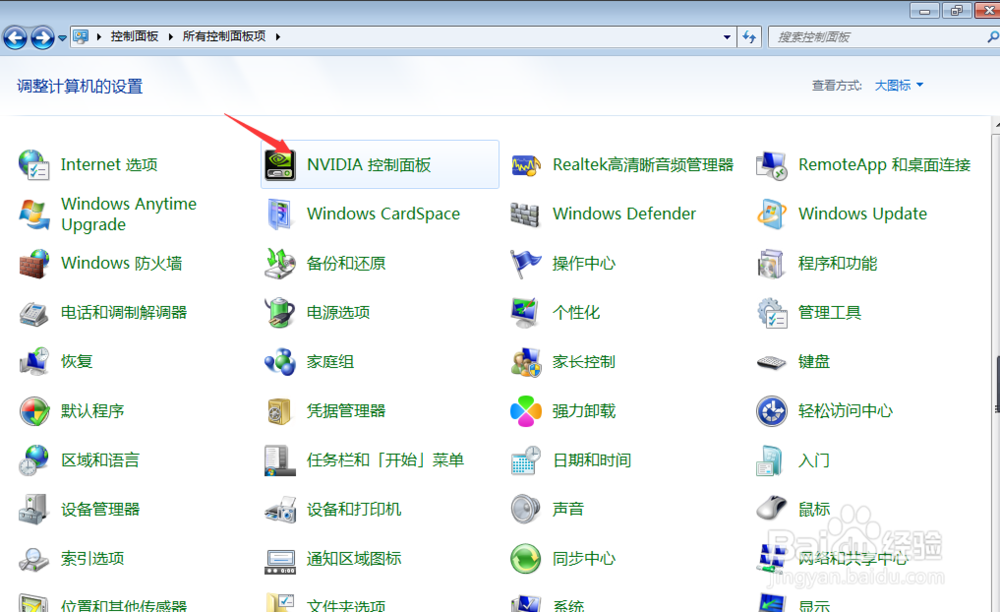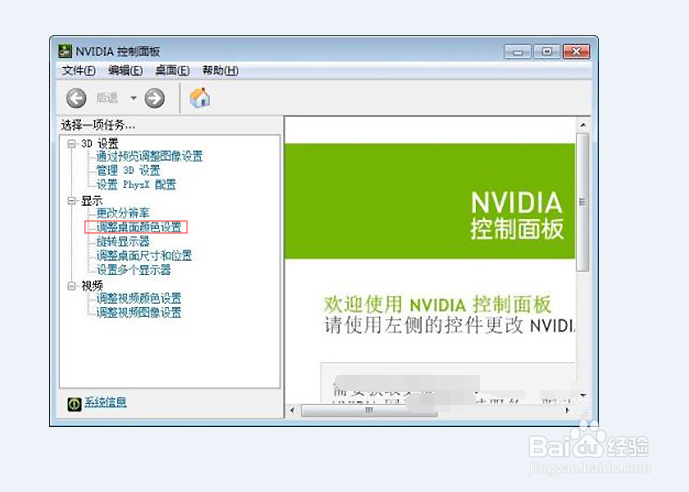电脑屏幕亮度怎么调电脑屏幕亮度调节方法
1、方法一、硬件按钮手动调节:显示器屏幕正前方或后面或下方会有显示屏各种参数调节按钮,很简单,点击按钮按提示操作即可。
2、方法二、系统里修改设置:点击开始菜单,在弹出的菜单里选择”控制面板“。
3、在控制面板窗口界面,选择第一排第二个”NVIDIA控制面板“。
4、在新打开的NVIDIA控制面板窗口界面,点击显示选项,如下图所示。
5、然后选择显示下级菜单里的,调整桌面颜色设置选项。然后我们可以清楚的看到窗口右侧的亮度调节选项,鼠标拖动滑块即可调节亮度。
6、笔记本电脑调节亮度是通过键盘按键来完成,如下图所示,F4和F5是调节亮度的。可以不停的按这两个键来调节屏幕的亮暗。按键上标注下箭头是调暗的,上箭头标注是调亮的。
声明:本网站引用、摘录或转载内容仅供网站访问者交流或参考,不代表本站立场,如存在版权或非法内容,请联系站长删除,联系邮箱:site.kefu@qq.com。
阅读量:91
阅读量:94
阅读量:22
阅读量:54
阅读量:87